Բովանդակություն
Ձեր համակարգչի կոշտ սկավառակը համարյա լիքն է: Google «Իմ կոշտ սկավառակը շարունակում է լցվել առանց պատճառի Windows 10-ով», և դուք կգտնեք շատ հիասթափված օգտվողների: Ո՞րն է խնդրի պատճառը: Թեև կան մի քանիսը, ամենամեծերից մեկն այն է, որ Windows-ը լրացնում է իրեն՝ ստեղծելով պահեստային ֆայլերի գերակշռություն :
Պահուստավորումն օգտակար է, բայց ոչ այն դեպքում, երբ տարածքը սպառվում է: Լրիվ սկավառակը հանգեցնում է հիասթափության. ձեր համակարգիչը կդանդաղի կամ ընդհանրապես կկանգնի, դուք նոր ֆայլեր պահելու տեղ չեք ունենա, և այլևս կրկնօրինակումներ հնարավոր չեն լինի:
Ի՞նչ պետք է անեք: Ջնջե՞լ կրկնօրինակները: Պահե՞լ դրանք: Ուրիշ բան անել? Կարդացեք՝ պարզելու համար:

Մաքրեք Windows 10-ի կրկնօրինակ ֆայլերը
Նախ, եկեք մի պահ տրամադրենք հասկանալու, թե ինչ է կատարվում: Ինչպիսի՞ կրկնօրինակներ է Windows-ը պատրաստում, որոնք լրացնում են ձեր կոշտ սկավառակը:
- Յուրաքանչյուր ֆայլի յուրաքանչյուր տարբերակի պատճենները
- Ձեր համակարգի պատճեններն ամեն անգամ, երբ դուք թարմացնում եք կամ տեղադրում դրայվեր:
- Եթե դուք թարմացրել եք Windows-ի նոր տարբերակին, կարող եք դեռևս ունենալ հին տարբերակի կրկնօրինակը:
- Եթե համակարգիչը որոշ ժամանակ ունեցել եք, նույնիսկ կարող է լինել Windows 7-ից սկսած հին պահուստավորումներ:
- Բոլոր ժամանակավոր ֆայլերը, որոնք թողնվել են հավելվածների և հենց Windows-ի կողմից
Բոլոր այդ կրկնօրինակները մեծ տարածք են օգտագործում: Ահա, թե ինչպես կարելի է ձեր կոշտ սկավառակը վերահսկել:
1. Մաքրել Windows-ի ֆայլերի պատմությունը
Ֆայլերի պատմությունը Microsoft-ի նորությունն է:Windows 10-ի կրկնօրինակի հավելվածը: Այն նկարագրված է կառավարման վահանակում այսպես. «Ֆայլի պատմությունը պահպանում է ձեր ֆայլերի պատճենները, որպեսզի կարողանաք դրանք հետ ստանալ, եթե դրանք կորչեն կամ վնասվեն»: Այն նախընտրում է օգտագործել արտաքին կոշտ սկավառակ՝ այս պահուստավորումները պահելու համար:
Օգտակար ծրագիրը յուրաքանչյուր ֆայլի և փաստաթղթի մի քանի պահուստավորումներ է ստեղծում՝ նկարներ, երբ աշխատում եք դրանց վրա: Այսպիսով, եթե այսօր չորեքշաբթի է, բայց դուք նախընտրում եք ձեր կուրսային աշխատանքի երկուշաբթի տարբերակը, կարող եք օգտագործել այս ծրագիրը՝ վերադառնալու հին ծրագրին:
Դա օգտակար է, բայց տարածք է պահանջում, և այն օգտագործում է, որը շարունակվում է: ժամանակի ընթացքում աճել: Լռելյայնորեն, Windows-ը ընդմիշտ պահպանում է յուրաքանչյուր փաստաթղթի յուրաքանչյուր տարբերակը: Դուք կարող եք պատկերացնել, թե որքան արագ դա կխլի ձեր կոշտ սկավառակի տարածքը:
Ես խորհուրդ չեմ տալիս վերացնել կրկնօրինակները ԱՀ-ից: Սա մի որոշում է, որի համար մի օր հավանաբար կզղջաք: Փոխարենը, դուք կարող եք ընտելացնել File History-ի կարգավորումները կամ ընտրել օգտագործել այլ պահուստավորման հավելված: Այս բաժնում մենք ձեզ ցույց կտանք, թե ինչպես անել առաջինը, և հոդվածի վերջում կկապվենք պահուստային այլ հավելվածների հետ:
Ահա, թե ինչպես կարող եք սահմանափակել Ֆայլի պատմության օգտագործման տարածքը: Նախ, բացեք Control Panel-ը:

Համակարգ և անվտանգություն վերնագրի ներքո սեղմեք Պահպանեք ձեր ֆայլերի կրկնօրինակները Ֆայլերի պատմության միջոցով :

I Մի օգտագործեք Microsoft-ի պահեստային ծրագիրը. այն անջատված է իմ համակարգչում: Եթե որոշել եք այլ հավելված օգտագործել, կարող եք այն անջատել նաև այստեղ: Հակառակ դեպքում ձեզ անհրաժեշտ կլինիսեղմելու համար Ընդլայնված կարգավորումներ ՝ ծրագրի կողմից օգտագործվող տարածքի չափը հարմարեցնելու համար:

Այստեղ կարող եք կարգավորել, թե որքան հաճախ է այն պահում ձեր ֆայլերի պատճենները և քանի օրինակ պահել: . Ես խորհուրդ եմ տալիս ընտրել Մինչև անհրաժեշտ է տարածք տարբերակը: Եթե նախընտրում եք, կարող եք ընտրել, որ պահուստները պահպանվեն որոշակի ժամանակահատվածում՝ մեկ ամսից մինչև երկու տարի:

2. Ջնջել Windows 7-ի հին կրկնօրինակները
Microsoft-ի հին պահուստավորման հավելվածը (մինչև Windows 7-ի և ներառյալ) կոչվում էր Պահուստավորում և վերականգնում , և այն դեռ հասանելի է Windows 10-ի համար: Այն թույլ է տալիս մուտք գործել ձեր հին կրկնօրինակները: Որոշ օգտատերեր նույնիսկ կարող են նախընտրել այն ավելի նոր ծրագրից:

Հատուկ նշում ձեզնից նրանց, ովքեր ավելի հին համակարգիչներ ունեն. հնարավոր է, որ Windows 7-ի որոշ հին կրկնօրինակներ զբաղեցնեն կոշտ սկավառակի տարածքը: Ահա թե ինչպես կարող եք ստուգել և ջնջել դրանք.
- Սեղմեք Պահուստավորում և վերականգնում (Windows 7) Control Panel-ի Համակարգ և անվտանգություն բաժնում:
- Սեղմեք Կառավարել տարածությունը այնուհետև Դիտել կրկնօրինակները :
- Ընտրեք պահուստավորման ժամանակահատվածները, որոնք ցանկանում եք հեռացնել, ապա սեղմեք Ջնջել:
3. Սանձեք ձեր Windows համակարգի վերականգնման կետերը
Վերականգնման կետը ձեր օպերացիոն համակարգի կոնֆիգուրացիաների և կարգավորումների վիճակի կրկնօրինակն է: Ամեն անգամ, երբ դուք օգտագործում եք Windows Update-ը կամ տեղադրում եք սարքի նոր վարորդ, օրինակ՝ տպիչի վարորդ, ավտոմատ կերպով նորը կստեղծվի: Ժամանակի ընթացքում այդ կրկնօրինակների կողմից օգտագործվող տարածքը կարող է դառնալէական. Ձեր համակարգիչը կարող է պահել հարյուրավոր կամ նույնիսկ հազարավոր վերականգնման կետեր:
Ես խորհուրդ չեմ տալիս ջնջել այս բոլոր վերականգնման կետերը, քանի որ դրանք օգտակար են Windows-ի որոշ խնդիրներ լուծելիս: Եթե որոշ կարգավորումներ փոխելուց կամ նոր սարքավորում ավելացնելուց հետո ձեր համակարգիչը սկսում է վատ վարվել, կարող եք ժամացույցը վերադարձնել մինչև խնդրի սկսվելը: Վերականգնման կետերը կարող են փրկարար լինել:
Վերականգնման բոլոր կետերը ջնջելու փոխարեն կարող եք խնդրել Windows-ին այդքան շատ տեղ չզբաղեցնել: Դա կհանգեցնի ավելի քիչ վերականգնման կետերի, ուստի ավելի քիչ պահեստային տարածք կօգտագործվի: Ահա թե ինչպես:
Ֆայլերի կառավարիչից աջ սեղմեք Այս համակարգչի վրա և ընտրեք Հատկություններ:

Հաջորդը, սեղմեք Ընդլայնված համակարգի կարգավորումներ և կտտացրեք վերևում գտնվող Համակարգի պաշտպանություն ներդիրին:

Կարգավորել կոճակը թույլ է տալիս ընտրել դրանց քանակը: սկավառակի տարածություն օգտագործելու համար:

Տեղափոխեք ներքևի սահիչը դեպի աջ, հեռու Առավելագույն օգտագործման : Ստորև կտեսնեք տարածքի քանակը, որը կօգտագործվի վերականգնման կետերի համար: Այդ տարածքն օգտագործելուց հետո ամենահին կրկնօրինակները կջնջվեն՝ նորերի համար տեղ ազատելու համար: Մի մոռացեք սեղմել Դիմել :

4. Մաքրել համակարգի ֆայլերը և ժամանակավոր ֆայլերը
Բավական շատ այլ համակարգի ֆայլեր և ժամանակավոր ֆայլեր օգտագործում են տարածք ձեր կոշտ սկավառակը: Windows Disk Cleanup Tool -ը հարմար միջոց է վերականգնելու այն տարածքը, որն օգտագործվում է նրանց կողմից:ֆայլեր:
Գործիք մուտք գործելու արագ եղանակներից մեկն այն է, որ աջ սեղմեք սկավառակի վրա, որը ցանկանում եք մաքրել, այնուհետև ընտրել Հատկություններ : Այս օրինակում ես կմաքրեմ իմ C: դրայվը:
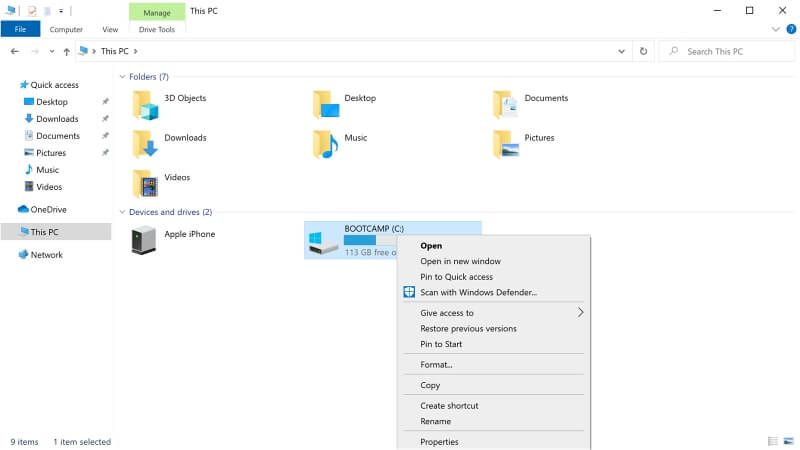
Այժմ սեղմեք Disk Cleanup կոճակը և համոզվեք, որ ընտրված է General ներդիրը:

Դուք ձեր կոշտ սկավառակի վրա կտեսնեք ֆայլերի կատեգորիաների երկար ցուցակ, ինչպես նաև նրանց օգտագործած տարածքը: Սեղմեք կատեգորիայի վրա՝ մանրամասն նկարագրությունը տեսնելու համար: Ստուգեք այն կատեգորիաների վանդակները, որոնք ցանկանում եք մաքրել: Ձեր մաքրած տարածքի ընդհանուր քանակը ցուցադրվում է ստորև:

Ահա որոշ կատեգորիաներ, որոնք կարող են բավականին մեծ տարածք ազատել.
- Ժամանակավոր Ինտերնետային ֆայլեր. Սրանք վեբ էջեր են, որոնք պահվել են ձեր կոշտ սկավառակի վրա, որպեսզի հետագայում կարողանաք դրանք ավելի արագ դիտել: Դրանք ջնջելով սկավառակի տարածքը կազատվի, սակայն հաջորդ անգամ դրանք այցելելիս այդ վեբ էջերը ավելի դանդաղ կբեռնվեն:
- Ներբեռնումներ. Սրանք ֆայլեր են, որոնք դուք ներբեռնել եք ինտերնետից: Հաճախ դրանք ծրագրեր են, որոնք դուք արդեն տեղադրել եք, բայց կարող են լինել որոշ տարրեր, որոնք ցանկանում եք պահել: Արժե այն ամենը, ինչ ցանկանում եք պահել Ներբեռնումների պանակից դուրս, նախքան այս տարբերակը ստուգելը:
- Ժամանակավոր ֆայլեր. Սա հավելվածների կողմից ժամանակավորապես պահվող տվյալներն են: Այս ֆայլերը սովորաբար կարող են ապահով կերպով հեռացվել:
- Նախորդ Windows-ի տեղադրման ֆայլեր. Windows-ի նոր հիմնական թարմացում տեղադրելիս10, հին տարբերակը կրկնօրինակվում և պահվում է Windows.old կոչվող թղթապանակում: Այն պետք է ավտոմատ կերպով հեռացվի մեկ ամիս անց, բայց եթե սկավառակի տարածքը քիչ է, կարող եք հեռացնել այն հիմա, քանի դեռ թարմացման հետ կապված խնդիրներ չկան:
Այսպիսով, ինչ պետք է անեք: ?
Windows 10-ը ավտոմատ կերպով կրկնօրինակում է ձեր համակարգի կազմաձևերը և պահպանում է ձեր բոլոր ֆայլերի նկարները ձեր պաշտպանության համար: Դա անում է դա կուլիսների հետևում և կարող է մի օր փրկել ձեզ աղետից: Բայց ժամանակի ընթացքում կրկնօրինակումները կարող են գերազանցել ձեր կոշտ սկավառակը, ինչը ավելի շատ խնդիրներ է առաջացնում, քան արժեն: Հետևեք վերը նշված քայլերին՝ ձեր պահուստավորումը ընտելացնելու համար:
Սակայն ձեզ հարկավոր չէ օգտագործել Microsoft-ի պահուստավորման ծրագրակազմը. կան շատ հիանալի այլընտրանքներ: Օրինակ, դուք կարող եք օգտագործել Acronis True Image-ը ձեր կոշտ սկավառակի տեղական կրկնօրինակում ստեղծելու համար, իսկ Backblaze-ը՝ ձեր ֆայլերը ամպի մեջ պահելու համար պատճենելու համար: Լրացուցիչ տեղեկությունների և այլ այլընտրանքների համար տե՛ս այս ամփոփումները.
- Լավագույն պահուստավորման ծրագրակազմ Windows-ի համար
- Լավագույն Cloud Backup Services
Այս հոդվածում ավելի վաղ ես նշեց, որ պահուստային ֆայլերը միայն մեկ բան են, որոնք կարող են սպառել ձեր կոշտ սկավառակի տարածքը: Քանի որ դուք դեռ կարդում եք, վստահ եմ, որ կցանկանաք իմանալ այլ պատճառների մասին: Ստուգեք մեր լավագույն ԱՀ մաքրող ուղեցույցը, որը կօգնի ձեզ հաղթել սկավառակի տարածության համար պայքարում:

